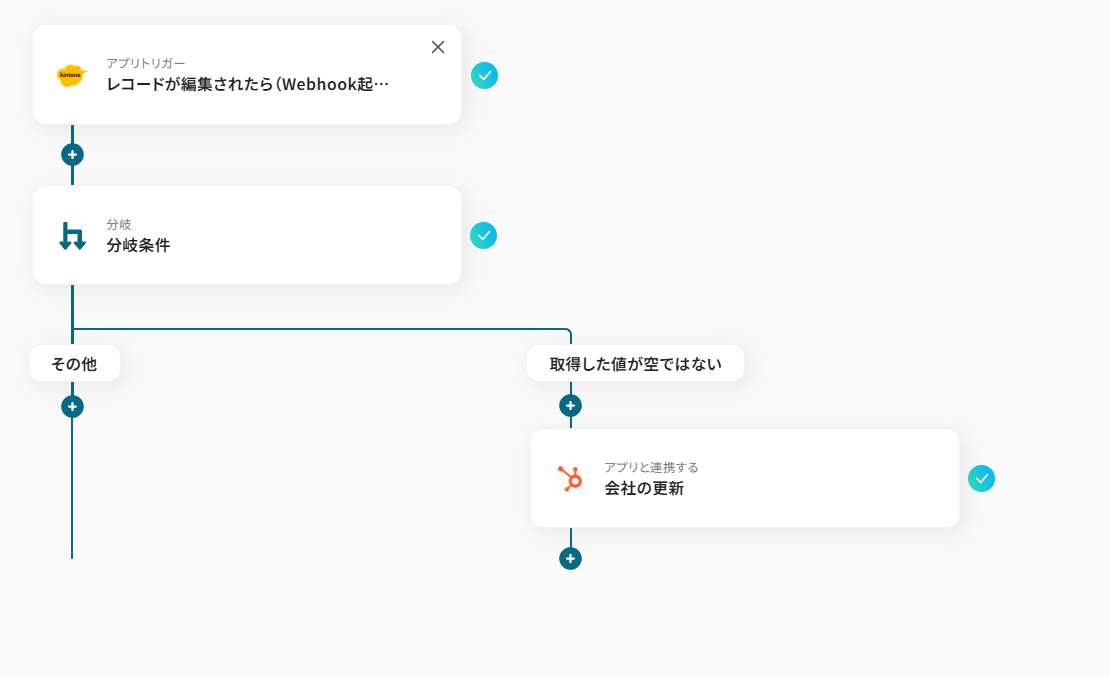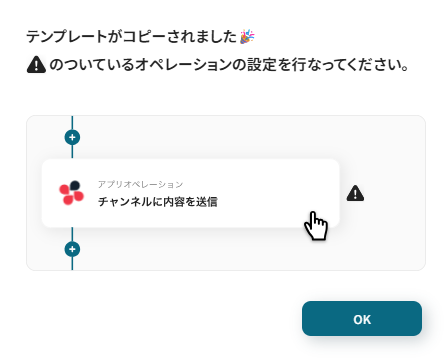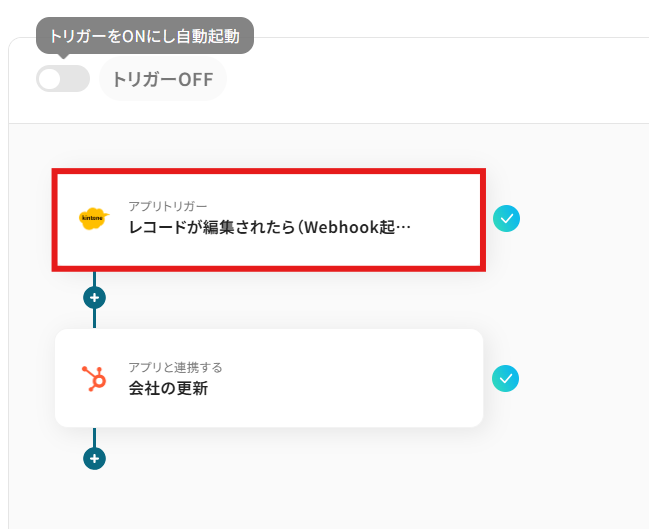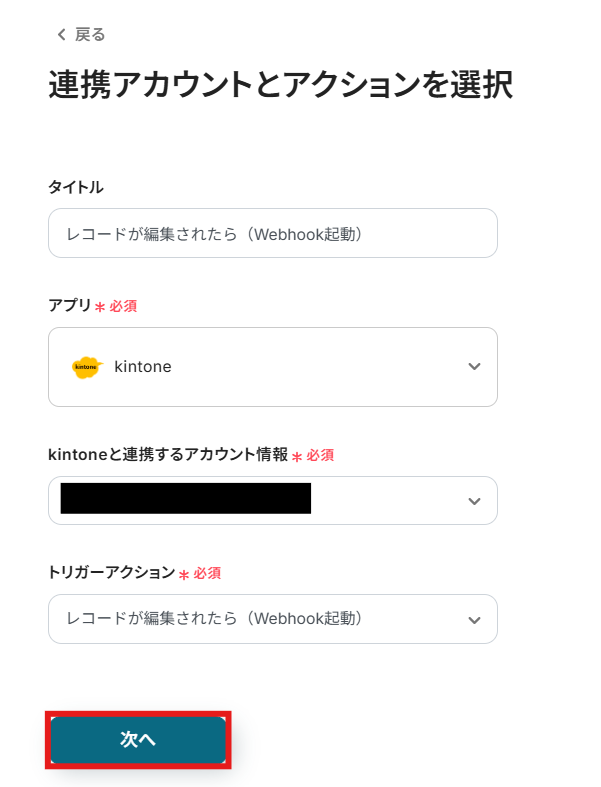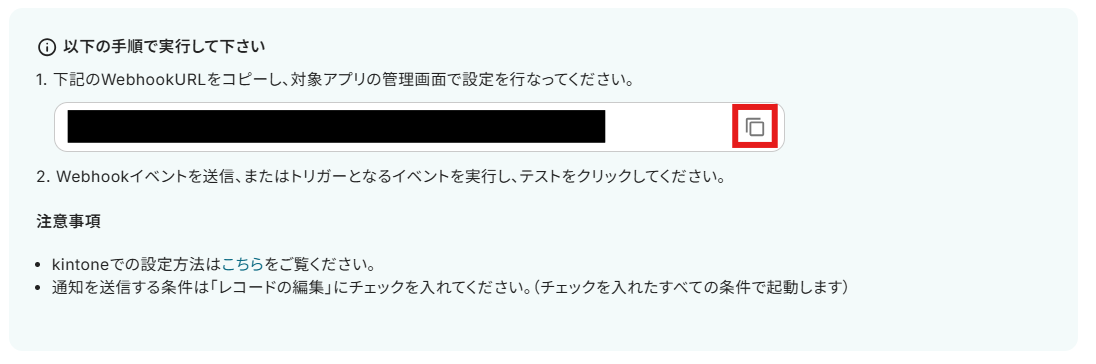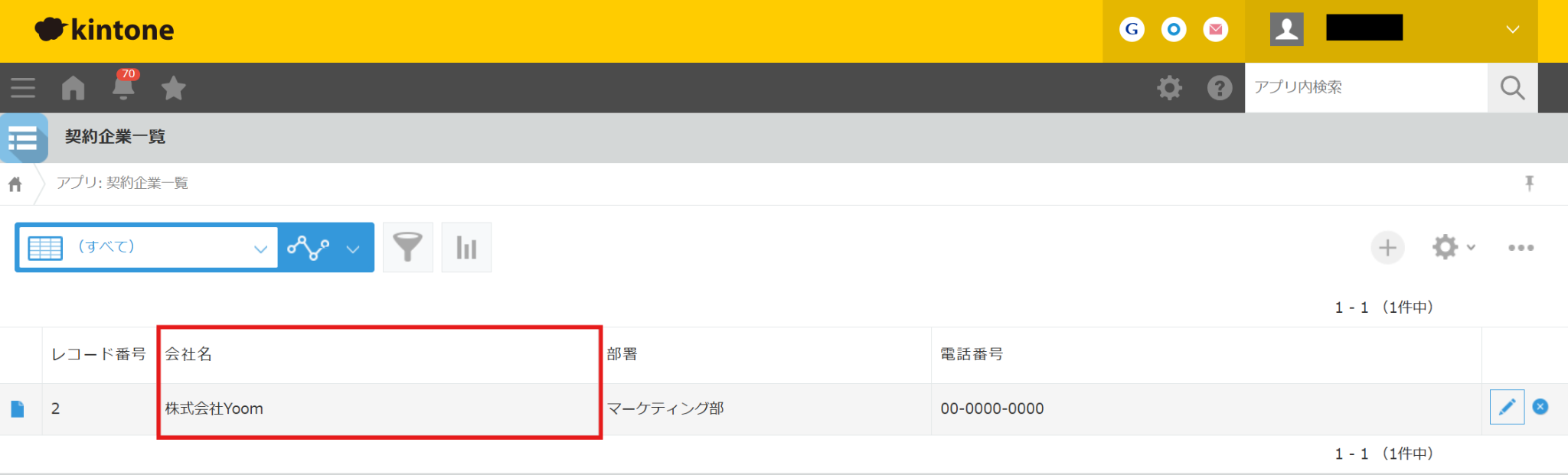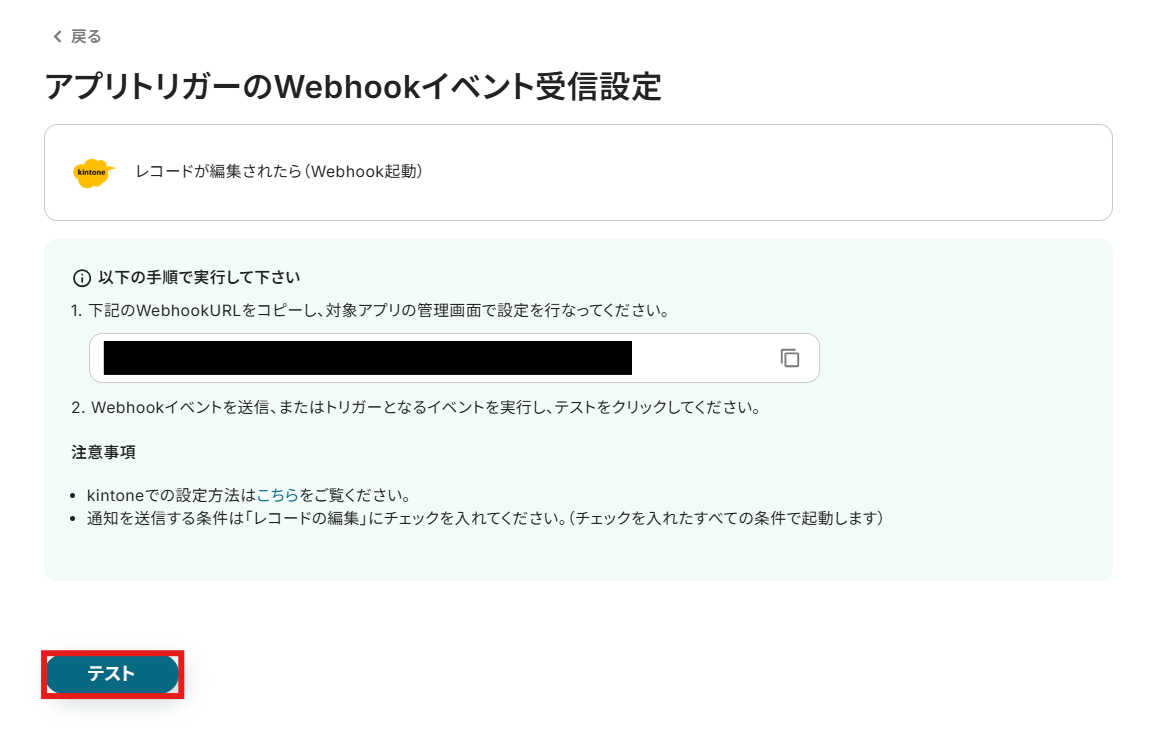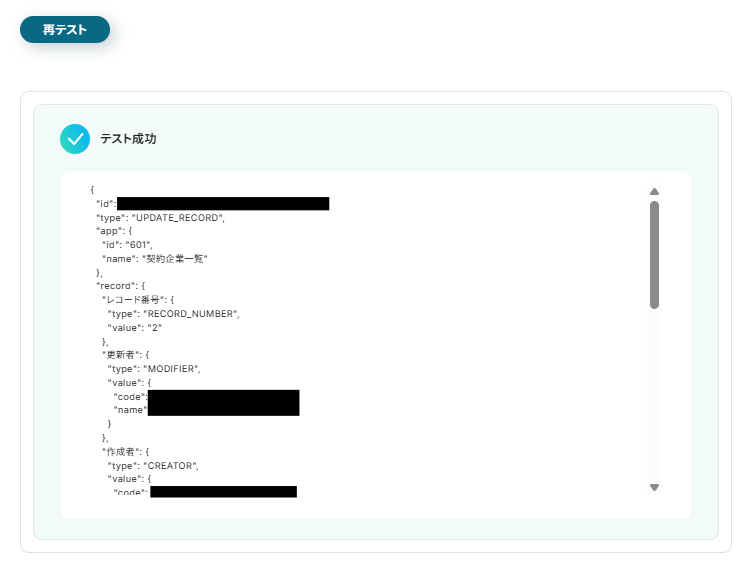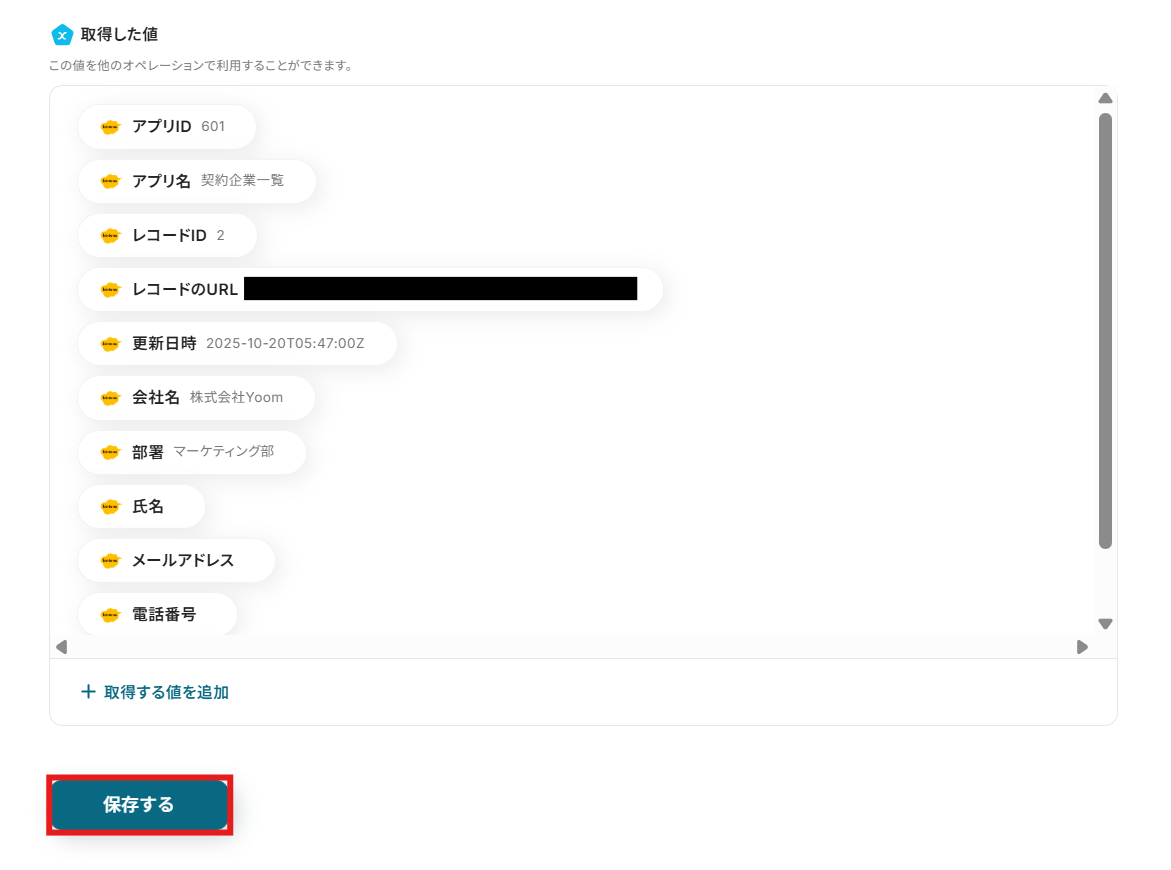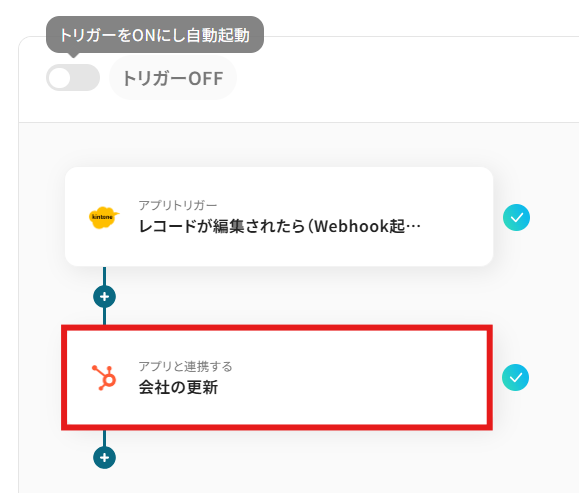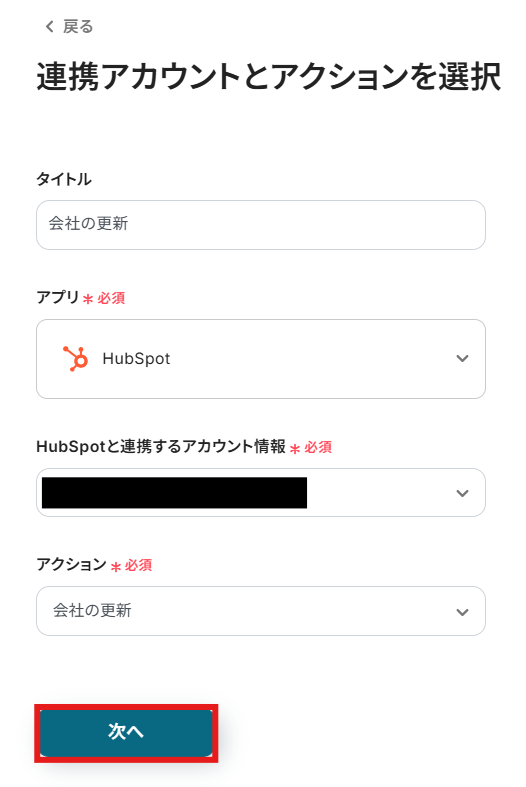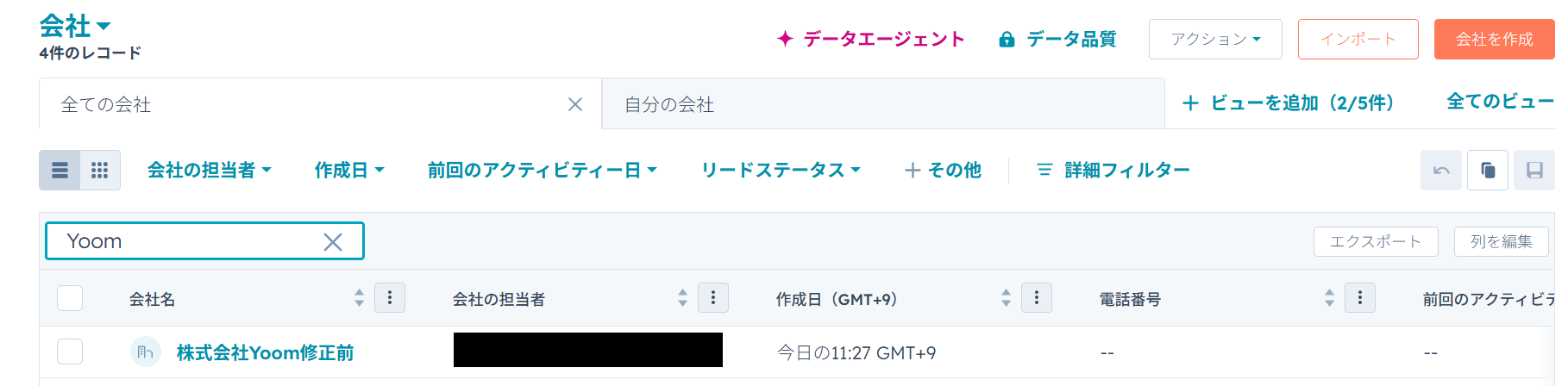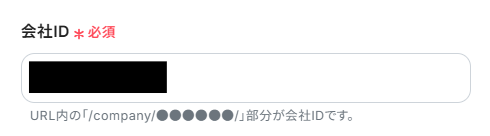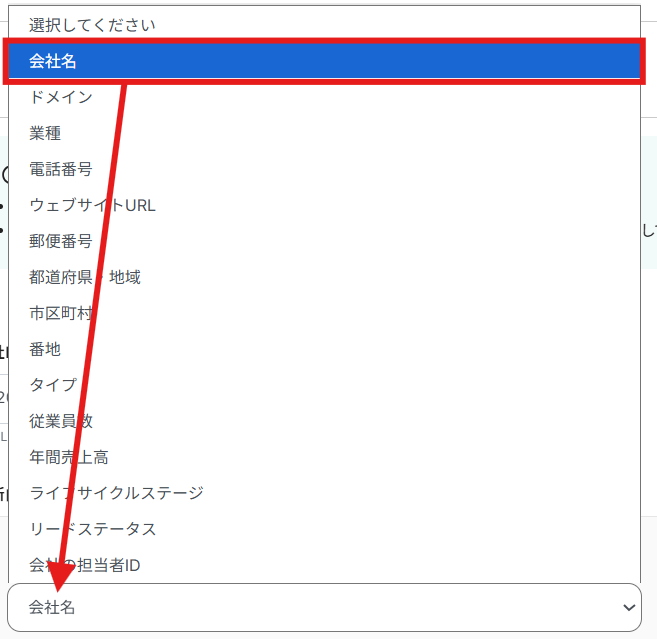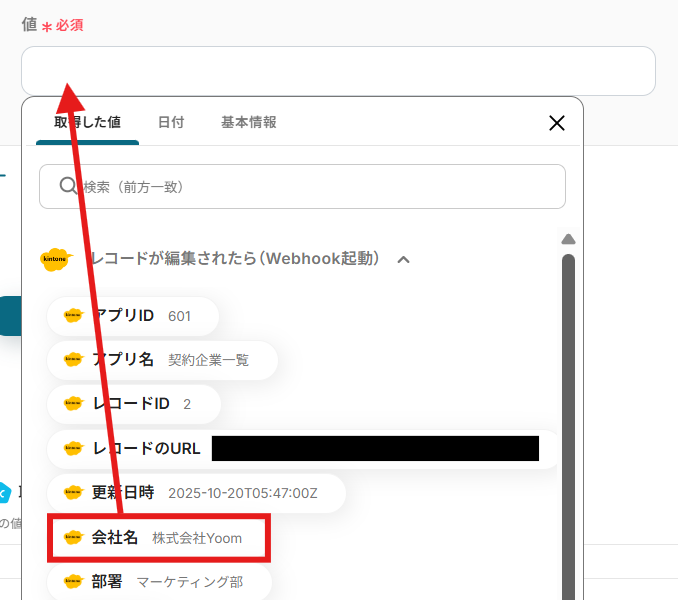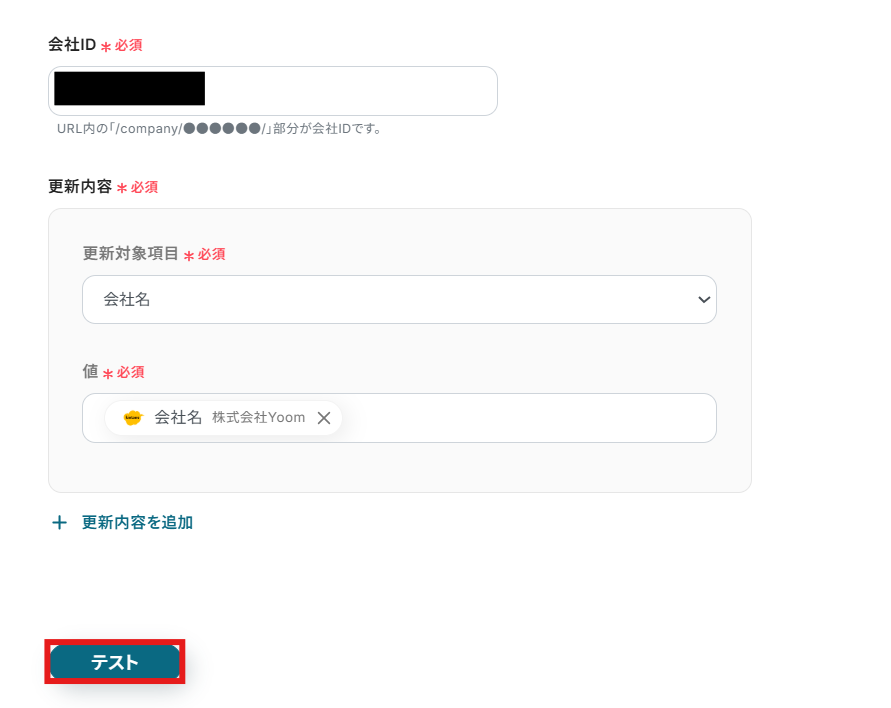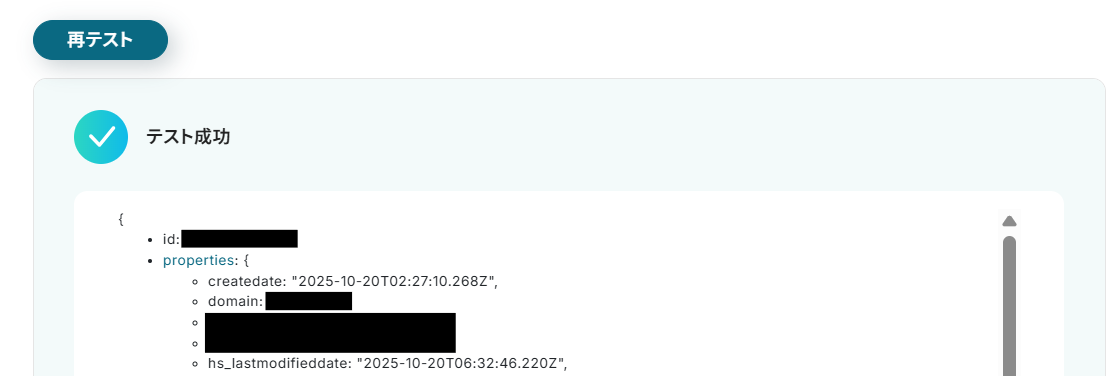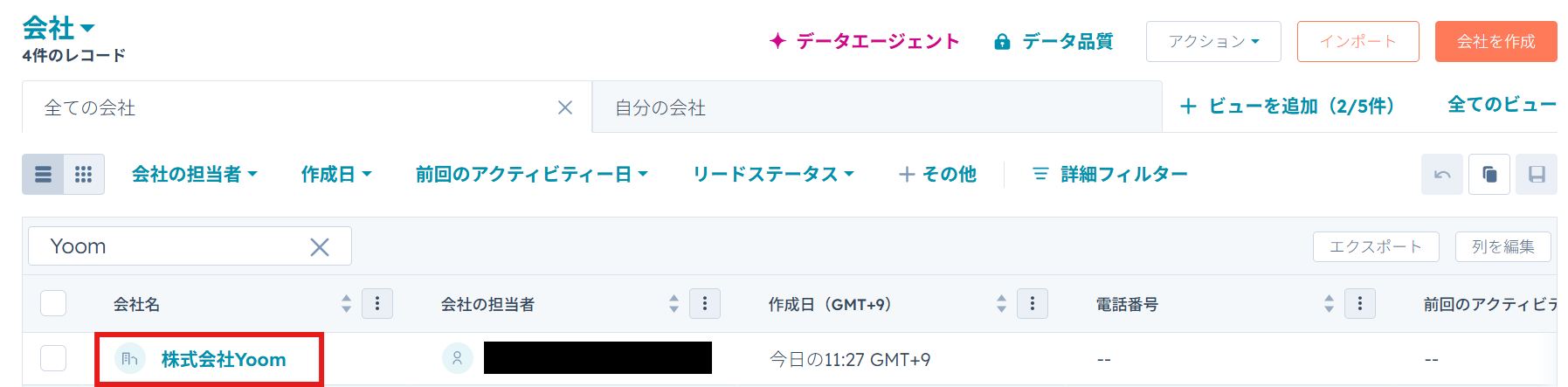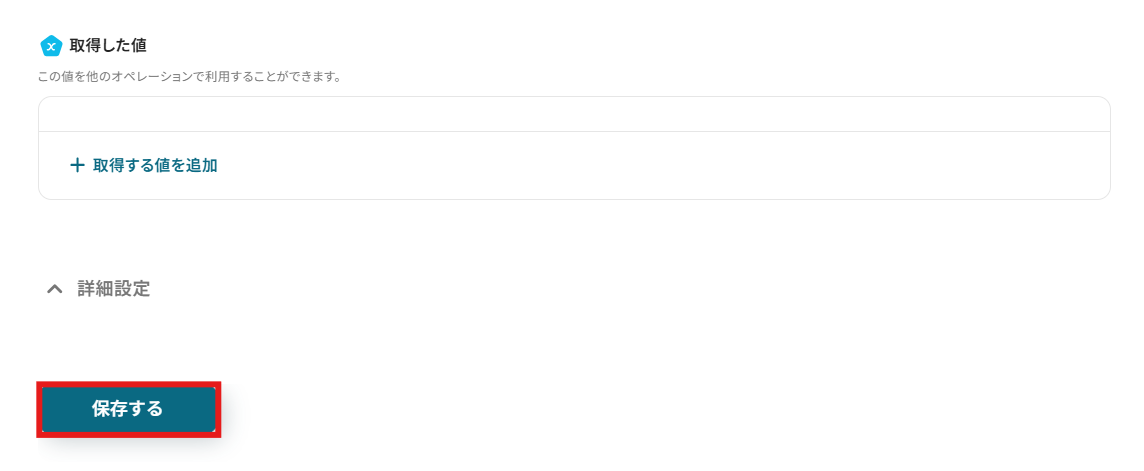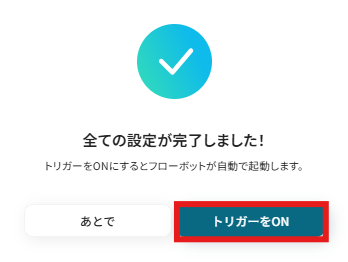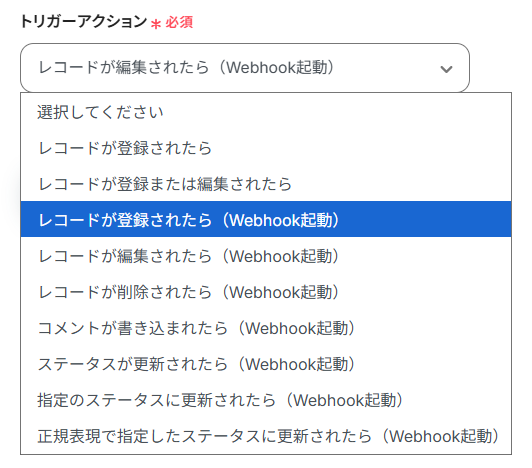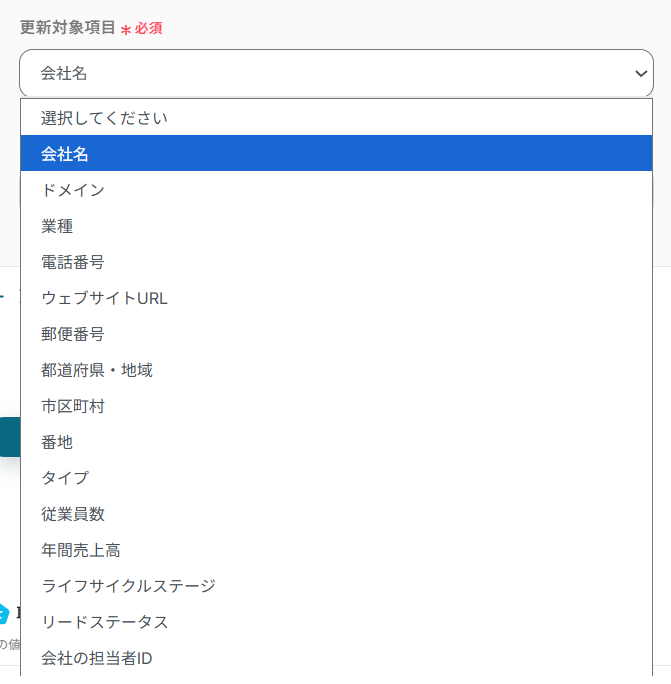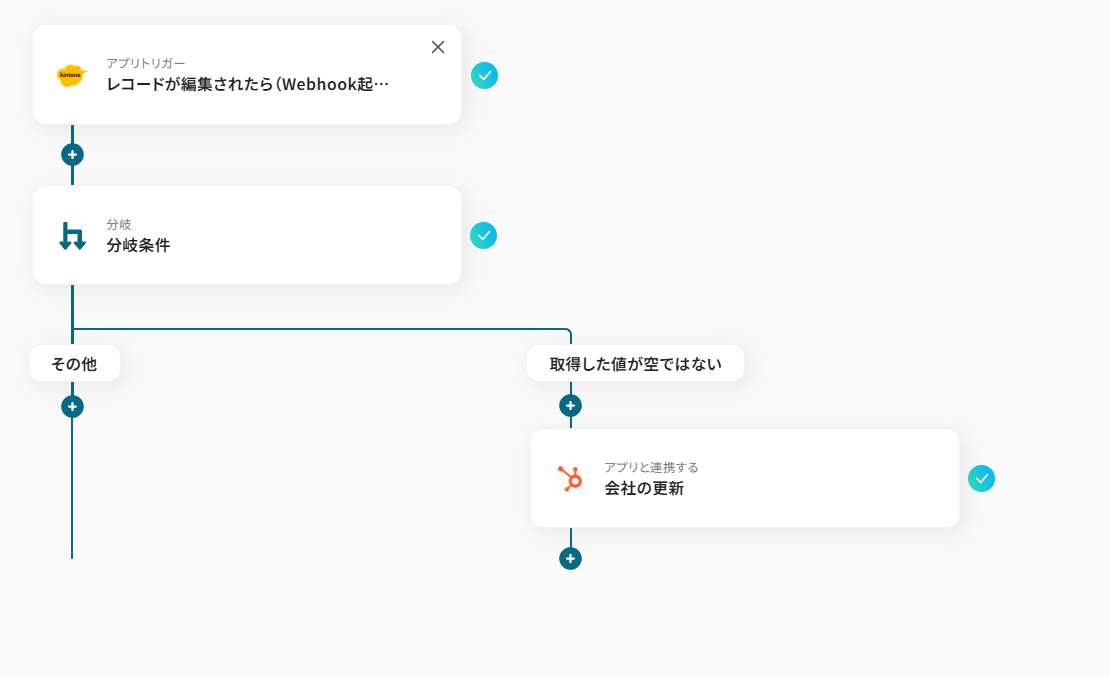「kintoneの顧客情報が更新されたから、HubSpotの情報も手動で直さないと…」
「複数のツールで顧客情報を管理しているため、情報の同期作業が追いつかない…」
このように、異なるツール間で顧客情報を手作業で更新する手間や、更新漏れによる情報の不整合に悩んでいませんか?
もし、kintoneなどのデータベースで顧客情報が更新された際に、HubSpotの会社情報も自動で更新される仕組みがあれば、こうした面倒な手作業から解放されるかもしれません。
最新の顧客情報に基づいたアプローチが可能になるだけでなく、営業活動などのより重要な業務に集中できる時間を生み出すことができます!
今回ご紹介する自動化の設定は、ノーコードで簡単に設定が可能です。
手間や時間もかからないので、ぜひ自動化を導入して作業をもっと楽にしましょう!
とにかく早く試したい方へ
YoomにはHubSpotの会社情報を自動で更新する業務フロー自動化のテンプレートが用意されています。
「まずは試してみたい!」という方は、以下のバナーをクリックして、自動化を体験してみましょう!
kintoneでレコードが更新されたらHubSpotの会社情報も更新する
試してみる
■概要
kintoneとHubSpotで顧客情報を管理しているものの、それぞれの情報を手作業で更新するのは手間ではないでしょうか。片方の情報を更新した際に、もう一方のアプリへの反映を忘れてしまい、データに不整合が起きてしまうことも少なくありません。このワークフローを活用すれば、kintoneのレコードが更新されると、関連するHubSpotの会社情報も自動で更新されるため、こうした課題をスムーズに解消できます。
■このテンプレートをおすすめする方
・kintoneとHubSpotで顧客情報を管理しており、手作業での二重入力に課題を感じている方
・手作業でのデータ更新による入力ミスや、情報の不整合を防ぎたいと考えている方
・SaaS間のデータ連携を自動化し、より重要なコア業務に集中したいと考えている方
■注意事項
・kintone、HubSpotそれぞれとYoomを連携してください。
HubSpotの会社情報を自動で更新する方法
普段お使いの様々なツールと連携して、HubSpotの会社情報を自動で更新する方法を、具体的なテンプレートを使って紹介します!
気になる内容があれば、ぜひクリックしてみてください!
データベース/CRMサービスのデータをもとにHubSpotの会社情報を更新する
kintoneなどのデータベースやCRMサービスでレコード情報が更新された際に、HubSpotの会社情報も自動で更新するフローです。
これまで手作業で行っていた情報の同期作業の手間が削減され、最新の顧客情報を維持することができます!
kintoneでレコードが更新されたらHubSpotの会社情報も更新する
試してみる
■概要
kintoneとHubSpotで顧客情報を管理しているものの、それぞれの情報を手作業で更新するのは手間ではないでしょうか。片方の情報を更新した際に、もう一方のアプリへの反映を忘れてしまい、データに不整合が起きてしまうことも少なくありません。このワークフローを活用すれば、kintoneのレコードが更新されると、関連するHubSpotの会社情報も自動で更新されるため、こうした課題をスムーズに解消できます。
■このテンプレートをおすすめする方
・kintoneとHubSpotで顧客情報を管理しており、手作業での二重入力に課題を感じている方
・手作業でのデータ更新による入力ミスや、情報の不整合を防ぎたいと考えている方
・SaaS間のデータ連携を自動化し、より重要なコア業務に集中したいと考えている方
■注意事項
・kintone、HubSpotそれぞれとYoomを連携してください。
kintoneの情報をもとにHubSpotの会社情報を更新するフローを作ってみよう
それではここから代表的な例として、kintoneでレコードが更新された際に、該当するHubSpotの会社情報も自動で更新するフローを解説していきます!
ここではYoomを使用してノーコードで設定をしていきます。
もしまだYoomのアカウントをお持ちでない場合は、こちらの登録フォームからアカウントを発行しておきましょう。
※今回連携するアプリの公式サイト:HubSpot/kintone
[Yoomとは]
フローの作成方法
今回は大きく分けて以下のプロセスで作成します。
- kintoneとHubSpotのマイアプリ連携
- テンプレートをコピー
- kintoneのトリガー設定とHubSpotのアクション設定
- トリガーをONにし、フローが起動するかを確認
kintoneでレコードが更新されたらHubSpotの会社情報も更新する
試してみる
■概要
kintoneとHubSpotで顧客情報を管理しているものの、それぞれの情報を手作業で更新するのは手間ではないでしょうか。片方の情報を更新した際に、もう一方のアプリへの反映を忘れてしまい、データに不整合が起きてしまうことも少なくありません。このワークフローを活用すれば、kintoneのレコードが更新されると、関連するHubSpotの会社情報も自動で更新されるため、こうした課題をスムーズに解消できます。
■このテンプレートをおすすめする方
・kintoneとHubSpotで顧客情報を管理しており、手作業での二重入力に課題を感じている方
・手作業でのデータ更新による入力ミスや、情報の不整合を防ぎたいと考えている方
・SaaS間のデータ連携を自動化し、より重要なコア業務に集中したいと考えている方
■注意事項
・kintone、HubSpotそれぞれとYoomを連携してください。
ステップ1:kintoneとHubSpotのマイアプリ連携
ここでは、Yoomとそれぞれのアプリを連携して、操作が行えるようにしていきます。
kintoneの連携
以下の手順をご参照ください。
HubSpotの連携
以下の手順をご参照ください。
ステップ2:テンプレートをコピー
それでは自動化の設定を行っていきましょう!
Yoomにログインして、以下のバナーにある「試してみる」をクリックしてください。
kintoneでレコードが更新されたらHubSpotの会社情報も更新する
試してみる
■概要
kintoneとHubSpotで顧客情報を管理しているものの、それぞれの情報を手作業で更新するのは手間ではないでしょうか。片方の情報を更新した際に、もう一方のアプリへの反映を忘れてしまい、データに不整合が起きてしまうことも少なくありません。このワークフローを活用すれば、kintoneのレコードが更新されると、関連するHubSpotの会社情報も自動で更新されるため、こうした課題をスムーズに解消できます。
■このテンプレートをおすすめする方
・kintoneとHubSpotで顧客情報を管理しており、手作業での二重入力に課題を感じている方
・手作業でのデータ更新による入力ミスや、情報の不整合を防ぎたいと考えている方
・SaaS間のデータ連携を自動化し、より重要なコア業務に集中したいと考えている方
■注意事項
・kintone、HubSpotそれぞれとYoomを連携してください。
自動的にテンプレートがコピーされ、以下の画面が表示されます。
テンプレートはマイプロジェクトというプロジェクトに自動的に格納されるので、
確認したい場合はそこから確認してください。以下の画面表示を読んで、「OK」をクリックしましょう。
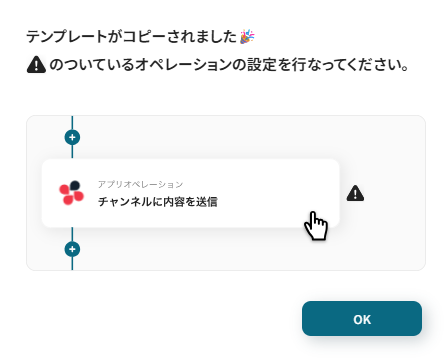
ステップ3:kintoneのトリガー設定
まずはフローが動き出すきっかけとなるkintoneのトリガー設定を行います。
画面赤枠の「レコードが編集されたら(Webhook起動)」をクリックしてください。
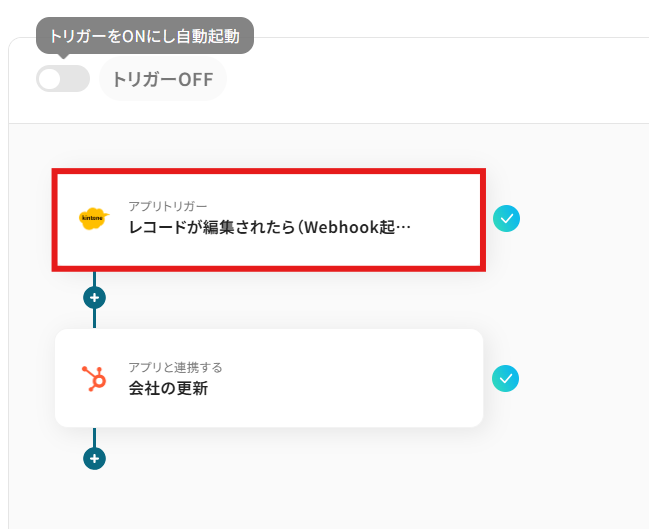
「連携アカウントとアクションを選択」画面では以下を設定します。
- タイトル:任意の値に変更可能です。
- アプリ:マイアプリ連携をしたkintoneが反映されていることを確認しましょう。
- kintoneと連携するアカウント情報:フローと紐づけるアカウントを選択してください。
対象のアカウントがリストに表示されていないときは「アカウントを追加」から追加が可能です。
- トリガーアクション:プルダウンより設定可能です。今回はデフォルトで設定されている項目(レコードが編集されたら(Webhook起動))のまま進みましょう。
設定が完了したら次へボタンをクリックしましょう。
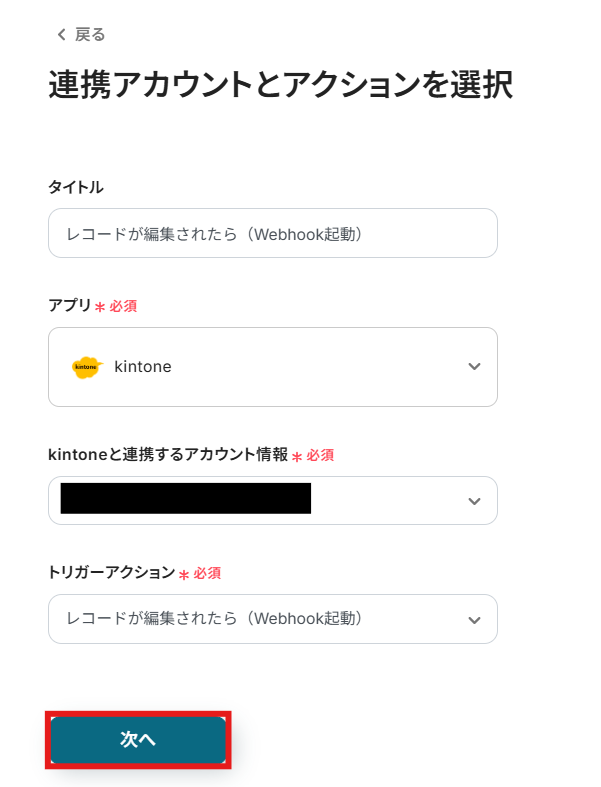
次の画面で表示されるWebhookURLをコピーし、こちらの手順でkintoneに設定を行ってください。
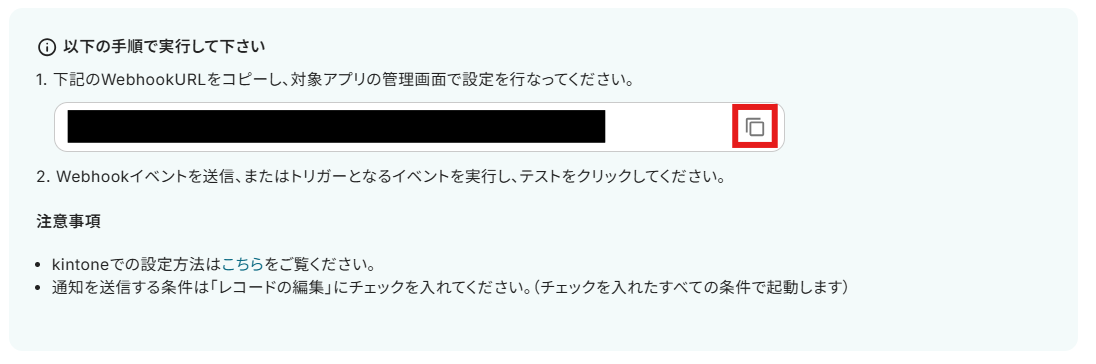
Webhookの設定が完了したら、kintoneの画面でレコードの編集を行いましょう。
今回はテスト用に会社名を「株式会社Yoom修正前」から「株式会社Yoom」に変更しています。
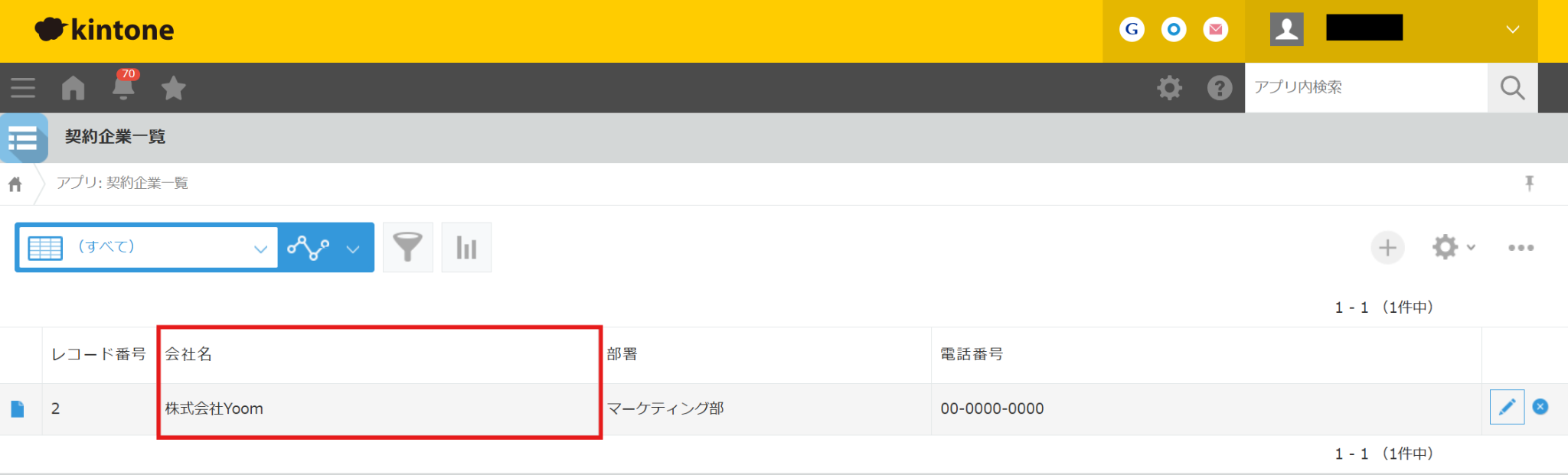
kintoneでのレコードの編集が完了したら、Yoom画面に戻ってテストボタンをクリックしましょう。
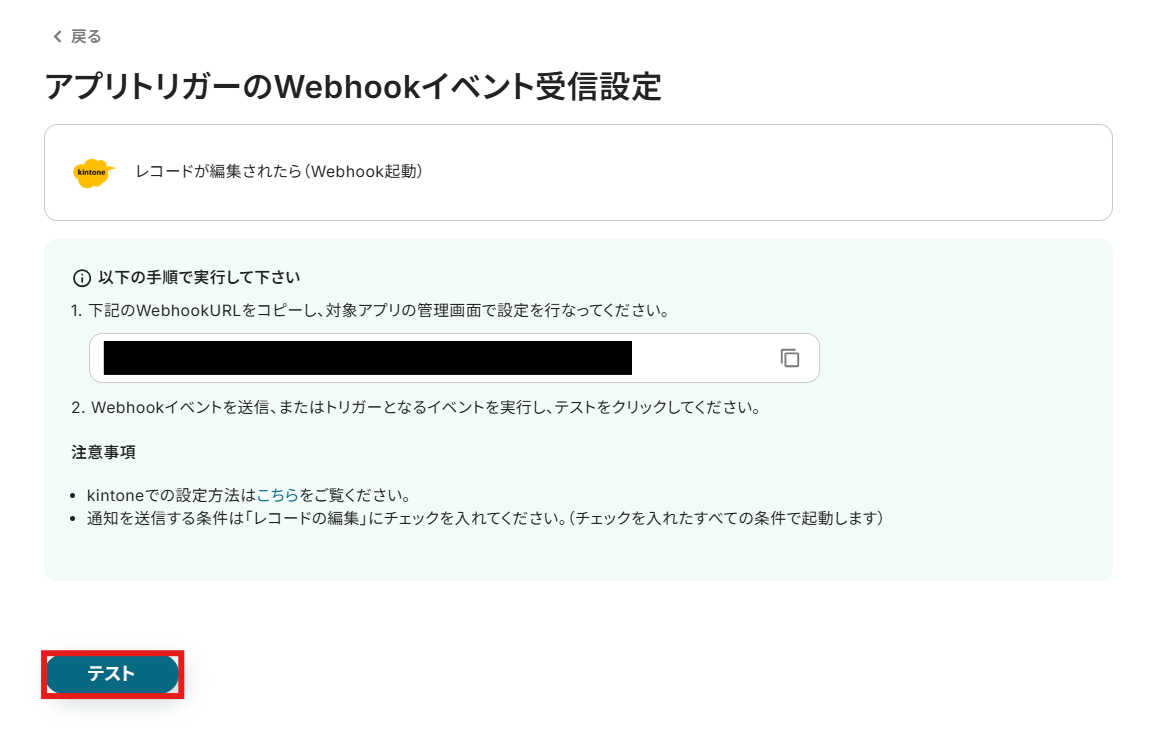
テスト成功が表示されていれば設定完了となります。
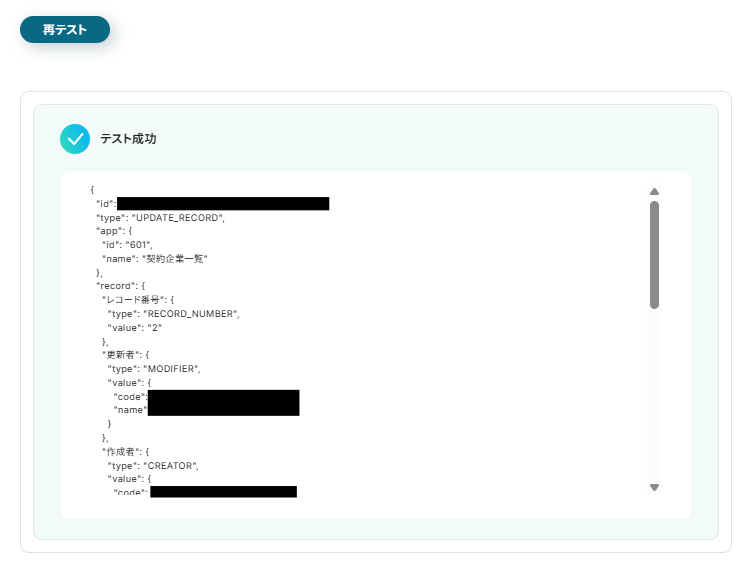
画面下の保存するボタンを押下し、「kintoneのトリガー設定」を完了させてください。
※「取得した値ってなんだろう?」と思った方は下記の記事をご参照ください。
アウトプットについて
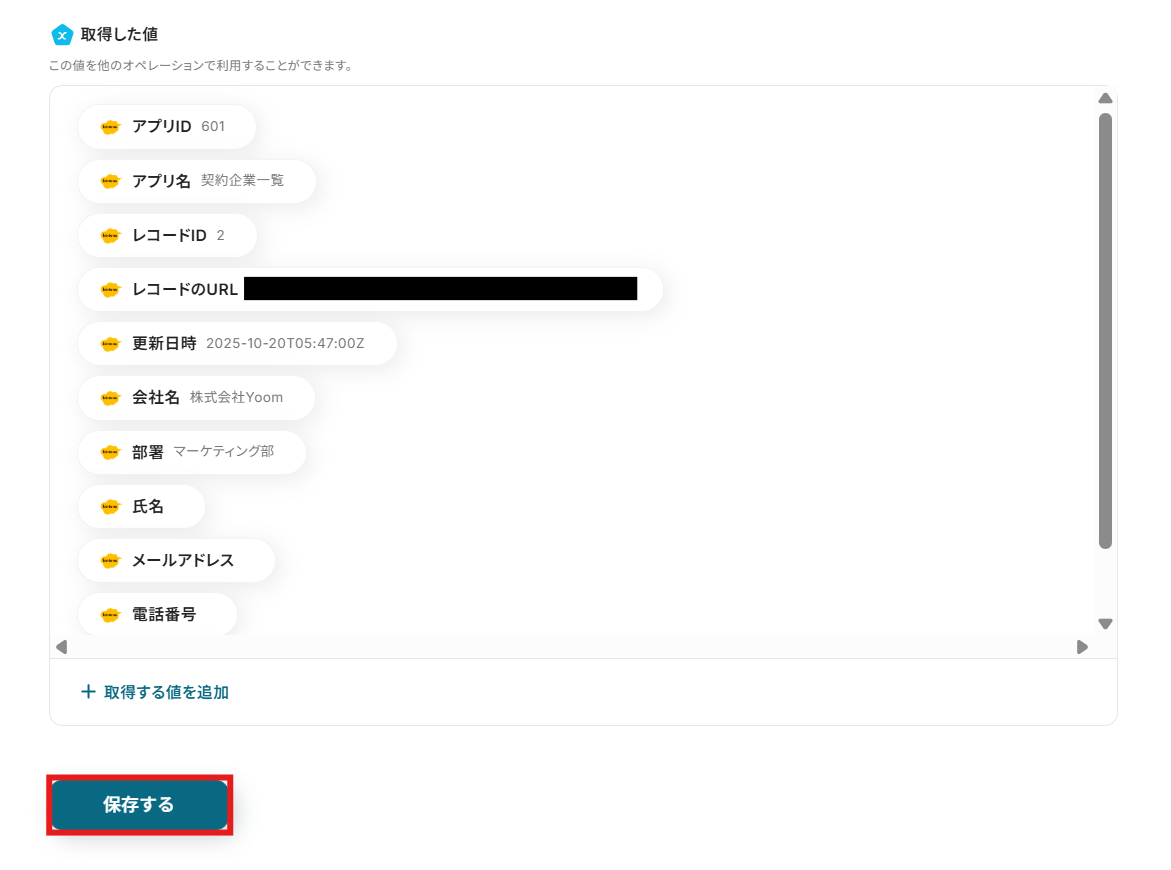
ステップ4:HubSpotのアクション設定
次にHubSpotの設定を行います。
画面赤枠の「会社の更新」をクリックしてください。
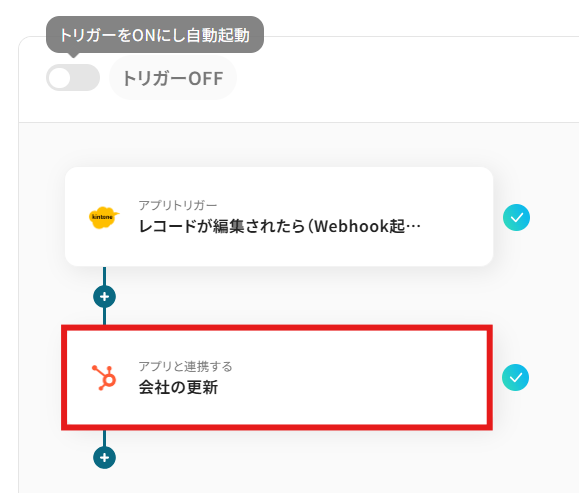
「連携アカウントとアクションを選択」画面では以下を設定します。
- タイトル:任意の値に変更可能です。
- アプリ:マイアプリ連携をしたHubSpotが反映されていることを確認しましょう。
- HubSpotと連携するアカウント情報:フローと紐づけるアカウントを選択してください。
対象のアカウントがリストに表示されていないときは「アカウントを追加」から追加が可能です。
- アクション:プルダウンより設定可能です。今回はデフォルトで設定されている項目(会社の更新)のまま進みましょう。
設定が完了したら次へボタンをクリックしましょう。
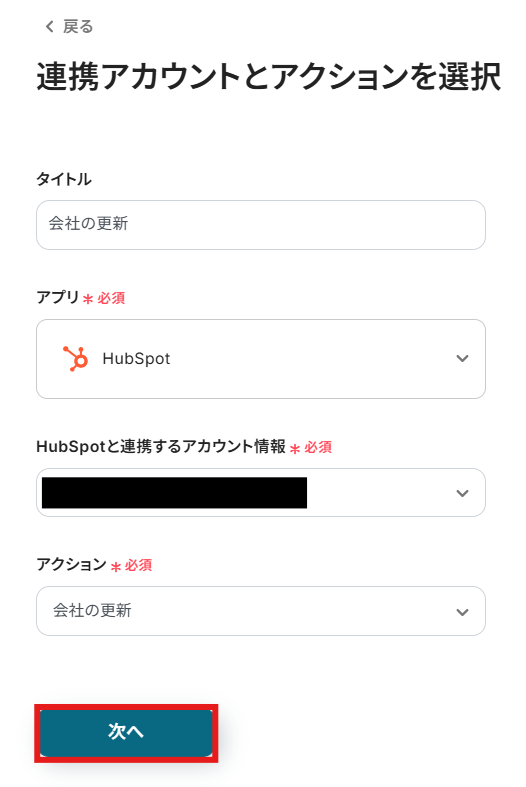
次の画面でHubSpotへの更新内容を設定していきます。
こちらもkintoneに合わせて会社名が「株式会社Yoom修正前」から「株式会社Yoom」に自動で置き換わるように設定していきます。
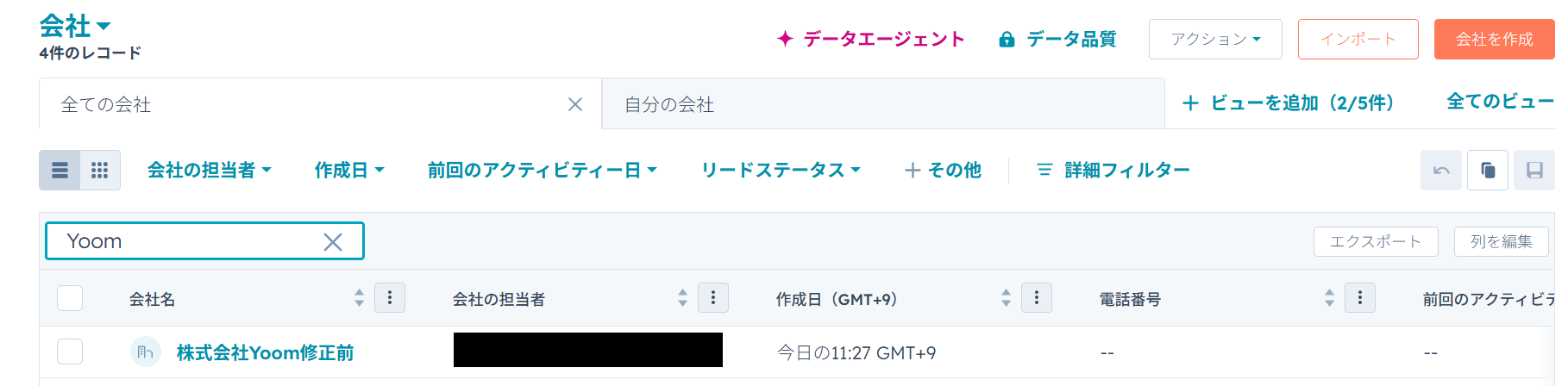
- 会社ID:HubSpotのURLより取得して記入してください。
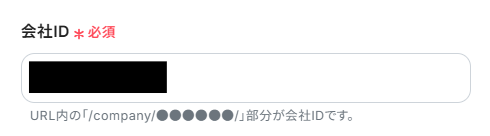
- 更新対象項目:プルダウンより更新したい項目を選択してください。
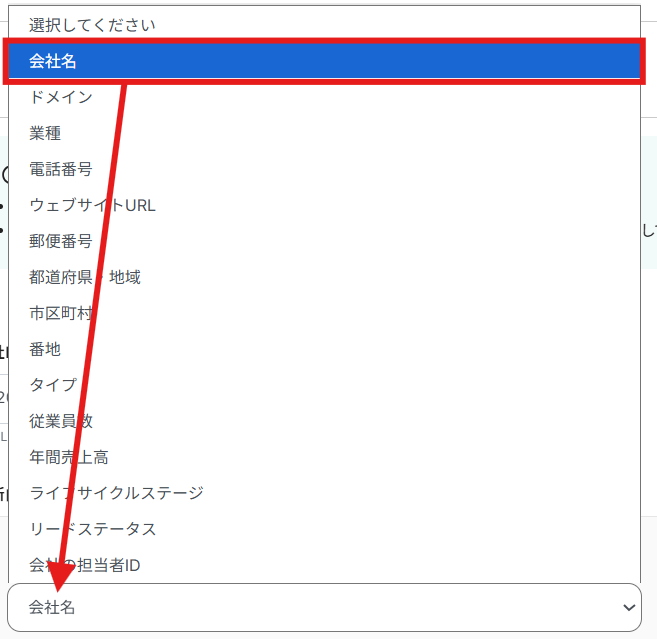
- 値:プルダウンより前のステップで取得した値を選択しましょう。
取得した値を活用することで、トリガーが実行されるたびに最新情報の反映ができます。
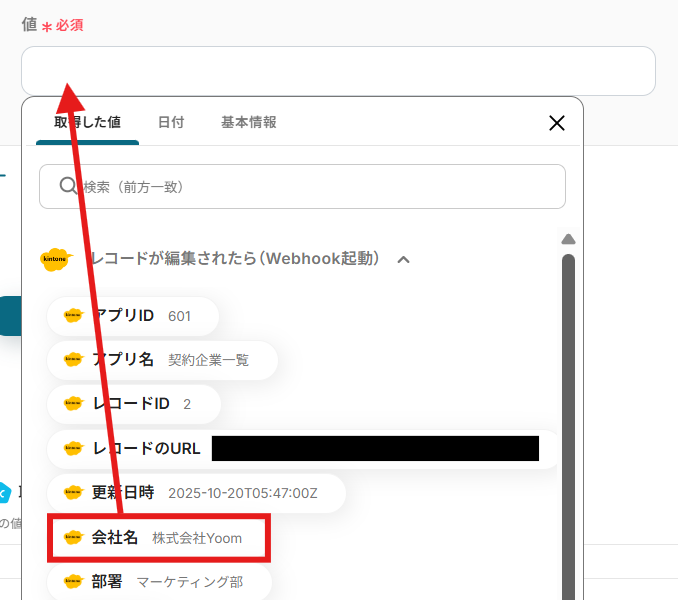
今回はテスト用に会社名のみを設定していますが、必要に応じて更新する対象を追加してください。
設定が完了したらテストボタンをクリックしましょう。(※実際にHubSpotの値が編集されます。)
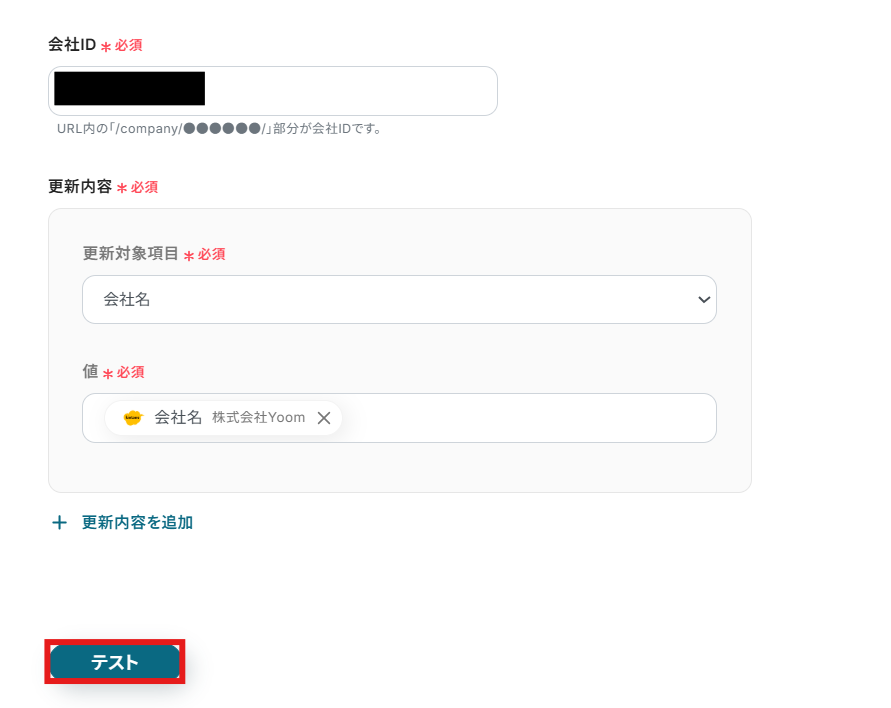
テスト成功が表示されていれば設定完了となります。
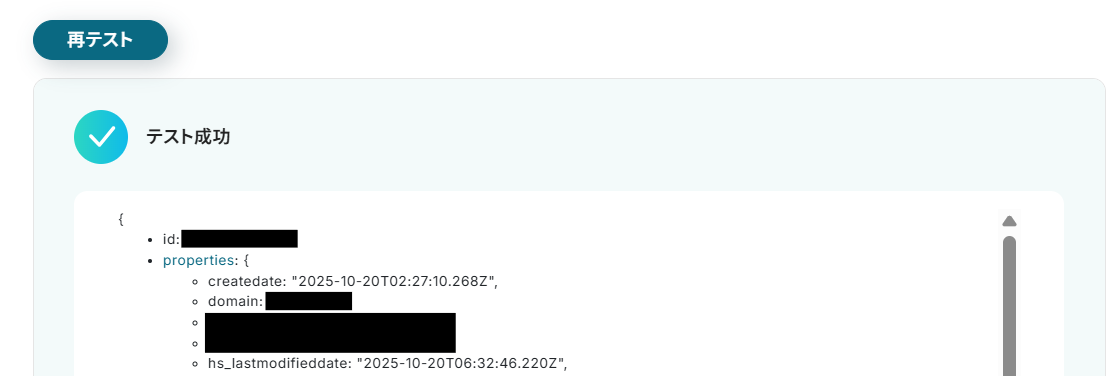
HubSpotを参照し、値が更新されていることも確認しましょう。
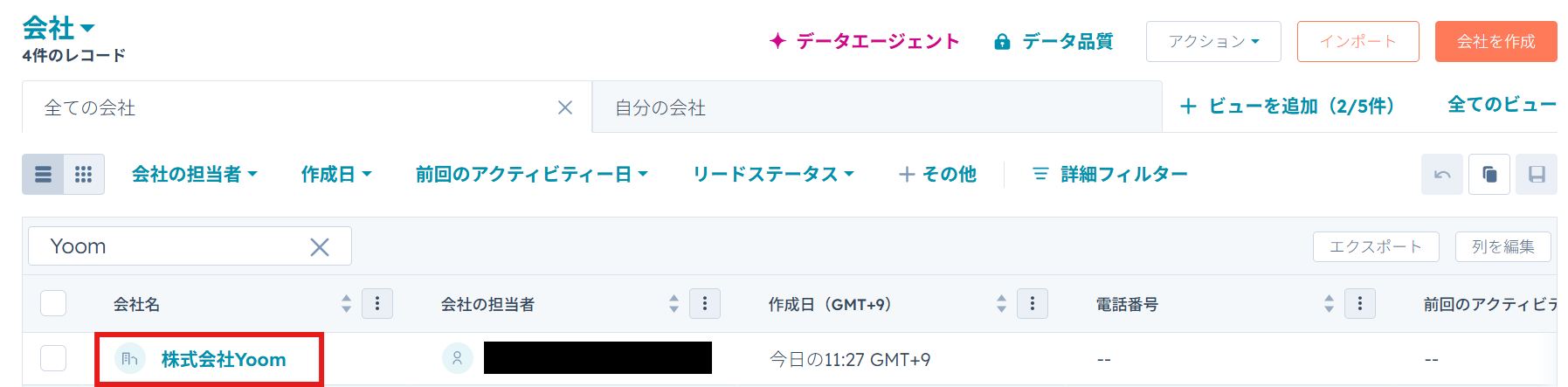
テスト結果に問題がなければ画面下の保存するボタンをクリックしてください。
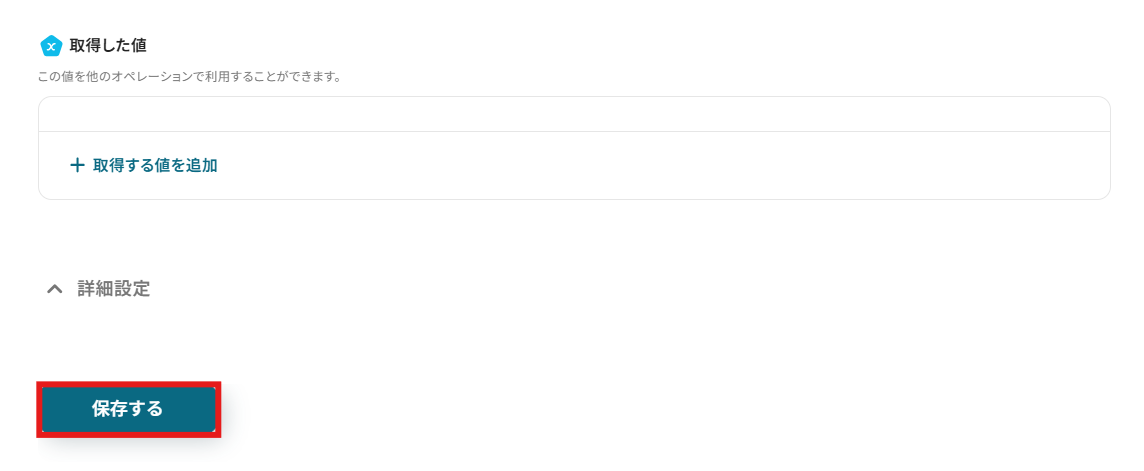
ステップ5:フローをONにして動作を確認
こちらで全ての項目の設定が完了しました!
以下の画面が表示されるので、「トリガーをON」をクリックしたら、自動化の設定は完了となります。
設定したフローボットが正常に起動するかチェックしてみましょう!
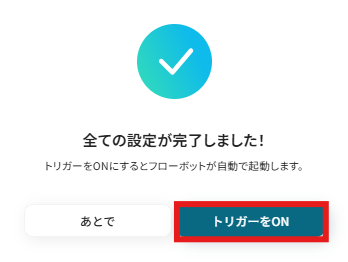
HubSpotを使ったその他の自動化例
今回ご紹介した連携以外でも、HubSpotのAPIを活用してさまざまな業務を自動化することが可能です。
営業や顧客管理の各プロセスを自動連携し、商談や顧客情報の登録、通知、資料作成、タスク管理、フォルダ生成、メール配信、文字起などの自動化が実現できます。
これにより手作業を減らし、情報共有と業務効率を向上させることができます。
Google スプレッドシートで行が追加されたら、HubSpotにコンタクトを作成する
試してみる
Google スプレッドシートで行が追加されたら、HubSpotにコンタクトを作成するフローです。
Jotformでフォームが送信されたら、HubSpotにコンタクトを作成する
試してみる
Jotformでフォームが送信されたら、HubSpotにコンタクトを作成するフローです。
Googleフォームで商談の録音データを回答後、文字起こしと要約を行い、HubSpotのメモに登録する
試してみる
Googleフォームで商談の録音データを回答後、文字起こしと要約を行い、HubSpotのメモに登録するフローです。
HubSpotで取引が作成されたらGoogle Chatに通知する
試してみる
■概要
「HubSpotで取引が作成されたらGoogle Chatに通知する」フローは、営業チームの連携を強化し、重要な取引情報を迅速に共有する業務ワークフローです。HubSpotで新しい取引が発生した際、自動的にGoogle Chatに通知が送られるため、チーム全体が迅速に状況を把握できます。これにより、情報共有の遅れや手間を減らし、効率的な営業活動をサポートします。
■このテンプレートをおすすめする方
・HubSpotを活用して営業活動を管理している営業担当者の方
・Google Chatを使用してチーム内のコミュニケーションを円滑にしたい方
・取引情報の共有を自動化し、手作業の負担を軽減したい営業チームのリーダー
・営業プロセスの効率化を目指している企業のIT担当者の方
■注意事項
・HubSpot、Google ChatのそれぞれとYoomを連携してください。
・トリガーは5分、10分、15分、30分、60分の間隔で起動間隔を選択できます。
・プランによって最短の起動間隔が異なりますので、ご注意ください。
・Google Chatとの連携はGoogle Workspaceの場合のみ可能です。
https://intercom.help/yoom/ja/articles/6647336
HubSpotで商談が受注になったらTrelloにタスクを登録する
試してみる
HubSpotで商談が受注になったらTrelloにタスクを登録するフローです。
HubSpotで新しいコンタクトが作成されたら、Google Driveにフォルダを作成する
試してみる
■概要
HubSpotに新しいコンタクトを追加するたびに、手動でGoogle Driveに顧客管理用のフォルダを作成する作業は手間がかかり、フォルダの作成漏れや命名規則の間違いといったミスにつながることも少なくありません。このワークフローを活用すれば、HubSpotへのコンタクト登録をトリガーとして、Google Driveに自動でフォルダを作成する一連の流れを構築できるため、こうした課題を解消し、よりスムーズな顧客管理を実現します。
■このテンプレートをおすすめする方
・HubSpotで顧客管理を行い、Google Driveで関連資料を保管している営業担当者の方
・手作業によるHubSpotからGoogle Driveへの情報反映に手間やミスを感じている方
・SaaS間の連携を自動化し、ノンコア業務の時間を削減したいと考えているチームリーダーの方
■注意事項
・HubSpot、Google DriveのそれぞれとYoomを連携してください。
・トリガーは5分、10分、15分、30分、60分の間隔で起動間隔を選択できます。
・プランによって最短の起動間隔が異なりますので、ご注意ください。
HubSpotで新規取引が作成されたら、OneDriveにフォルダを自動で作成する
試してみる
■概要
「HubSpotで新規取引が作成されたら、OneDriveにフォルダを自動で作成する」フローは、営業プロセスの効率化を支援する業務ワークフローです。
新しい取引がHubSpotに登録されると、自動的に対応するフォルダがOneDriveに生成され、関連するドキュメントや資料を一元管理できます。
これにより、手動でのフォルダ作成作業を省き、情報管理の手間を大幅に削減します。営業チームはよりスムーズに業務を進めることが可能となります。
■このテンプレートをおすすめする方
・HubSpotを活用して営業活動を行っている営業担当者の方
・OneDriveでのファイル管理に手間を感じているチームリーダーの方
・新規取引ごとにフォルダ作成を自動化したいと考えているIT担当者の方
・営業プロセスの効率化を目指している中小企業の経営者の方
・情報管理の一元化を図りたい営業チームのメンバー
■注意事項
・HubSpot、OneDriveのそれぞれとYoomを連携してください。
・トリガーは5分、10分、15分、30分、60分の間隔で起動間隔を選択できます。
・プランによって最短の起動間隔が異なりますので、ご注意ください。
・Microsoft365(旧Office365)には、家庭向けプランと一般法人向けプラン(Microsoft365 Business)があり、一般法人向けプランに加入していない場合には認証に失敗する可能性があります。
HubSpotのフォームで送信されたユーザー情報をSendGridのコンタクトリストに追加する
試してみる
HubSpotで送信されたユーザー情報をSendGridのコンタクトリストに追加するフローです。
Hubspotの取引情報からGoogleドキュメントで契約書を作成する
試してみる
Hubspotの取引情報からGoogle ドキュメントで契約書を作成するフローです。
Salesforceでリードオブジェクトに新規レコードが登録されたら、HubSpotにコンタクトを作成してGmailで通知する
試してみる
■概要
SalesforceとHubSpotの両方へ手作業で顧客情報を登録する手間や、入力ミスに課題を感じていませんか。このワークフローは、Salesforceに新規リードが登録されると、自動でHubSpotにコンタクトを作成するものです。さらにGmailで担当者に通知を送ることで、迅速な対応を促します。HubSpotへの連携とGmailでの通知を自動化し、営業活動の初期対応を効率化します。
■このテンプレートをおすすめする方
・SalesforceとHubSpotを併用し、二重入力の手間をなくしたい営業担当者の方
・新規リード獲得後のアプローチを迅速化し、機会損失を防ぎたいマーケティング担当者の方
・HubSpotへのデータ連携やGmailでの通知を手作業で行い、非効率を感じている方
■注意事項
・Salesforce、HubSpot、GmailのそれぞれとYoomを連携してください。
・トリガーは5分、10分、15分、30分、60分の間隔で起動間隔を選択できます。
・プランによって最短の起動間隔が異なりますので、ご注意ください。
・【Salesforce】はチームプラン・サクセスプランでのみご利用いただけるアプリとなっております。フリープラン・ミニプランの場合は設定しているフローボットのオペレーションやデータコネクトはエラーとなりますので、ご注意ください。
・チームプランやサクセスプランなどの有料プランは、2週間の無料トライアルを行うことが可能です。無料トライアル中には制限対象のアプリを使用することができます。
まとめ
kintoneなどのデータベースとHubSpotの連携を自動化することで、これまで手作業で行っていた顧客情報の同期作業が効率化され、更新漏れや入力ミスといったヒューマンエラーを防ぐことができます。
これにより、自動で連携された顧客情報に基づいたアプローチが可能になるため、営業やマーケティング活動の質を向上させることに繋がります!
今回ご紹介したような業務自動化を実現できるノーコードツール「Yoom」を使えば、プログラミングの知識がない方でも、直感的な操作で簡単に業務フローを構築することができます。
もし自動化に少しでも興味を持っていただけたなら、ぜひこちらから無料登録して、Yoomによる業務効率化を体験してみてください!
よくあるご質問
Q:更新だけでなく新規作成も自動化できる?
A:はい。トリガーアクションにて「レコードが登録されたら」を選択し、
フローを作成いただくことでkintoneにレコードを新規作成した際にも連携を行うことが可能です。
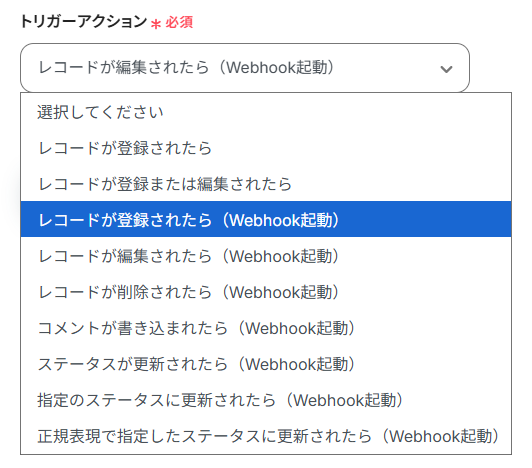
Q:会社名以外の項目もまとめて更新できる?
A:はい。今回はテスト用に会社名のみを更新しましたが、
以下の画像のようにドメイン、電話番号、従業員数など様々な項目をまとめて更新することが可能です。
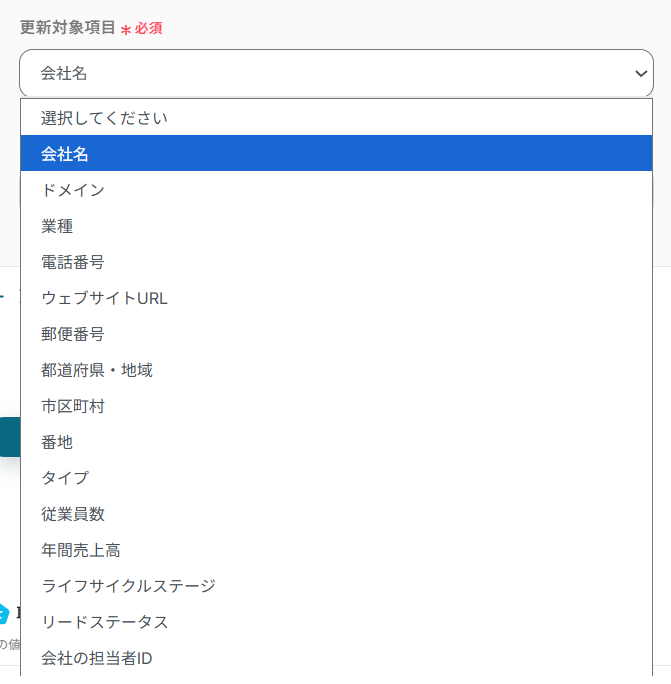
Q:特定の条件を満たした時だけ更新したい
A:分岐のオペレーションを使用することで対応が可能です。
例えば以下のようにkintoneより取得したレコードを対象に、メールアドレスが空ではない場合にのみ連携するフローが作成できます。
分岐の設定方法
※なお、「分岐する」オペレーションは、ミニプラン以上でご利用いただけます。
フリープランで利用するとエラーになってしまうのでご注意ください。
ミニプランなどの有料プランは2週間の無料トライアルが可能です。
無料トライアル中なら、普段制限されているアプリや機能も自由にお試しいただけますので、ぜひ活用してみてください。